Guiden til genaktivering af en SOLIDWORKS 2022 standalonelicens
Starter længere nede
Har du en SOLIDWORKS netværkslicens, så henviser vi dig til dette blogindlæg i stedet for.
Fra og med SOLIDWORKS 2022 og senere, hvis du har købt en evig licens til SOLIDWORKS, skal du også genaktivere licensen én gang årligt.
Din evigtvarende licens skal genaktiveres hvert år inden for 30 dage efter årsdagen for den forrige aktiveringsdato.
SOLIDWORKS beder dig om at genaktivere den evige licens inden den påkrævede genaktiveringsdato, og derfor får du denne pop-up besked, når du åbner SOLIDWORKS:
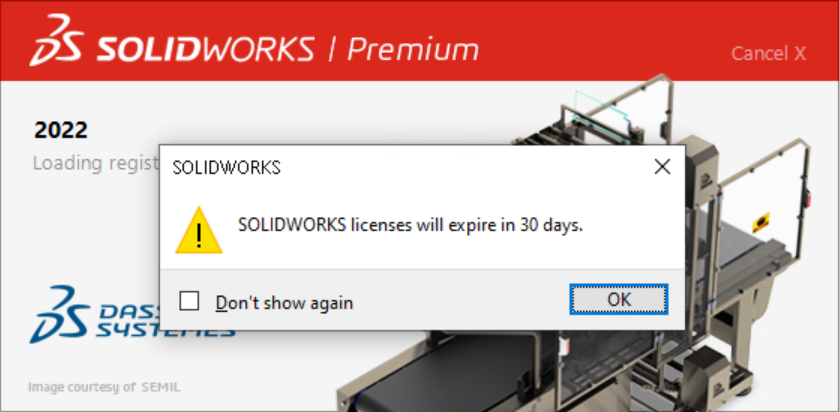
Administratorer skal være opmærksomme på udløbsdatoen for at kunne genaktivere licenser i tide, hvilket kan ses på bekræftelsessiden i produktaktiveringsguiden.
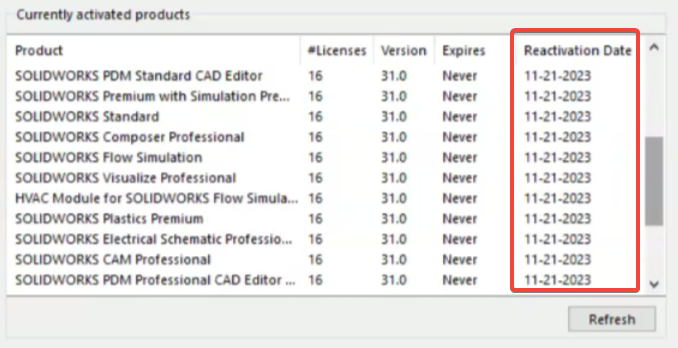
Dette gælder for både Standalone/enkeltstående- og Network/netværk-licensbaserede versioner af SOLIDWORKS Desktop.
For netværkslicenser vil servere, der kører SOLIDWORKS License Manager 2022 og nyere, kræve genaktivering én gang om året – også selvom klientinstallationerne er fra en tidligere version.
Licenser, der IKKE betragtes som evigtvarende, og som derfor ikke bør påvirkes af denne ændring, er tidsbegrænsede licenser og entreprenørlicenser.
Guiden til genaktivering af en enkeltstående SOLIDWORKS 2022 licens
Starter herunder
Denne guide er skrevet til version 2022. Hvis du bruger en ældre version af SOLIDWORKS, skal du downloade vores tidligere aktiveringsdokumenter for at administrere aktiveringen af din version af SOLIDWORKS korrekt.
En enkeltstående SOLIDWORKS-licens kan bruges til at aktivere én maskine. Hvis du ønsker at bruge din licens på en anden maskine, skal du først deaktivere den aktive computer. Se SOLIDWORKS End User License Agreement, hvis du har spørgsmål vedrørende denne politik.
Alle enkeltstående licenser er aktiveringsbaserede, så produkter som Simulation Professional, Simulation Premium og Flow Simulation-licenser følger de samme aktiveringsprocesser, der er beskrevet i denne guide.
Aktiverings-ID’erne er baseret på computerens harddisk og bundkort. Når du opgraderer din hardware, skifter din SOLIDWORKS-software, formaterer din harddisk eller skifter til en ny computer, skal du først deaktivere licensen på din computer. Derefter kan du aktivere licensen på den nye computerkonfiguration. Hvis du ikke deaktiverer før disse ændringer, kan din software ikke aktiveres igen og vil derfor være ubrugelig. Hvis din aktivering mistes på grund af hardware- eller softwareproblemer, skal du straks kontakte Hawk Ridge Systems Technical Support for at rette problemet.
Dette er ikke en fejlfindingssguide. Hvis du oplever tekniske problemer med SOLIDWORKS, bedes du kontakte Edge-Team support.
Indhold til Internetaktivering
E-mailaktivering
Deaktivering af licens via internet
Deaktivering af licens via e-mail
Aktiveringskoder til Xpress-produkter
Internetaktivering
1. Gå til Start > Alle programmer > SOLIDWORKS 2022 > SOLIDWORKS 2022.
2. Når SOLIDWORKS starter, vises aktiveringssiden. Vælg indstillingen I want to activate my SOLIDWORKS product now.
Hvis aktiveringssiden ikke vises, når SOLIDWORKS starter, skal du gå til Help > Activate License to start activation.
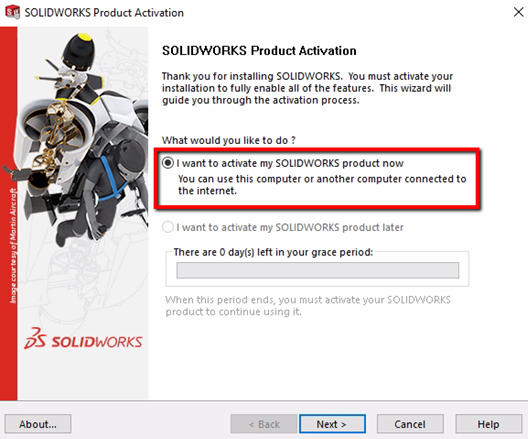
3. Klik på knappen Next > for at fortsætte

4. Du får en liste over produkter, der kan aktiveres på denne maskine i henhold til din installation.
Hvis du vil aktivere alle produkter på én gang, skal du trykke på Select All
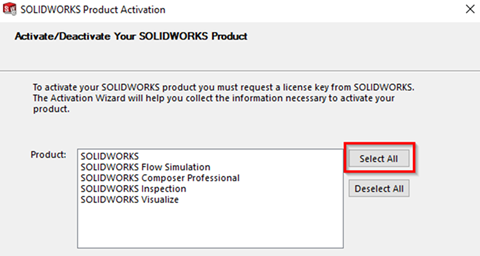
5. Sørg for, at der er valgt Automatically over the internet (recommended), og vælg Next for at fortsætte.
Hvis du er offline, skal du se næste afsnit om e-mailaktivering.
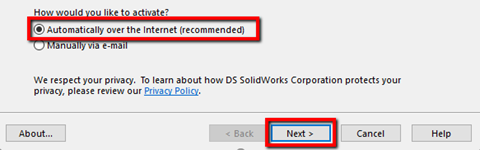
6. Du opretter nu forbindelse til SOLIDWORKS via internettet, og produktet aktiveres.

7. Tryk på knappen Finish for at fuldføre aktiveringsprocessen.
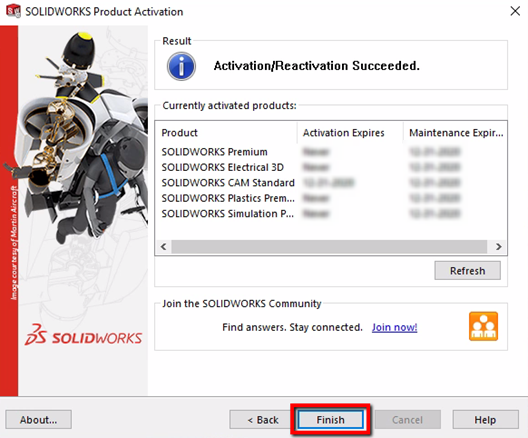
8. SOLIDWORKS er nu korrekt aktiveret.
Hvis du har andre produkter, der stadig skal aktiveres, åbner du en arbejdssession af SOLIDWORKS i menuen og vælger Tools > Add-ins…
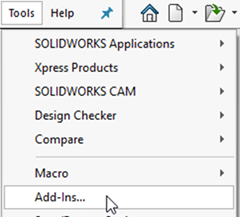
Du bliver bedt om at aktivere de valgte produkttilføjelsesprogrammer igen, hvis de ikke allerede er aktiveret.
E-mailaktivering
Denne metode bruges til at aktivere SOLIDWORKS-produkter på en computer, der ikke har internetadgang.
1. Gå til Start > Alle programmer > SOLIDWORKS 2022 > SOLIDWORKS 2022.
2. Når SOLIDWORKS starter, vises aktiveringssiden. Vælg indstillingen I want to activate my SOLIDWORKS product now.
Hvis aktiveringssiden ikke vises, når SOLIDWORKS starter, skal du gå til Help > Activate License… for at starte aktiveringen.
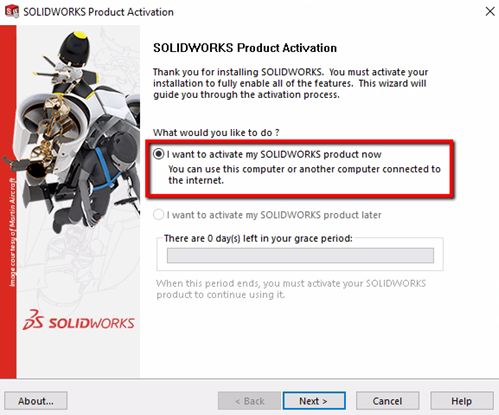
3. Klik på knappen Next > for at fortsætte.

4. Du får en liste over produkter, der kan aktiveres på denne maskine i henhold til din installation.
Hvis du vil aktivere alle produkter på én gang, skal du trykke på Select All.
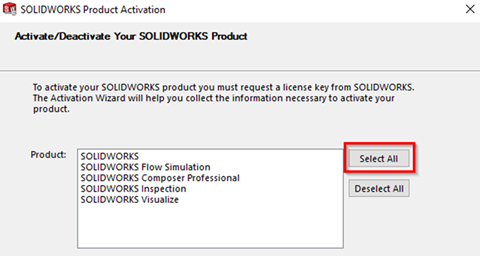
5. Hvis du ikke har internetadgang på denne computer, vælger du at aktivere manuelt via e-mail og vælger Next > for at fortsætte.
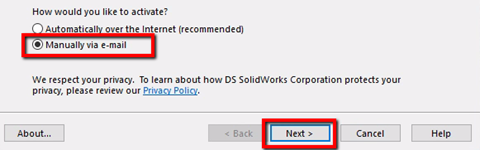
6. På næste side skal du trykke på Save-knappen for at oprette en aktiveringsanmodningsfil.
7. Gennemse en placering på din computer, hvor du vil gemme denne .txt-fil, og tryk på Save.
Kopier denne tekstfil til en flytbar lagerenhed og flyt den til en maskine med internetadgang.
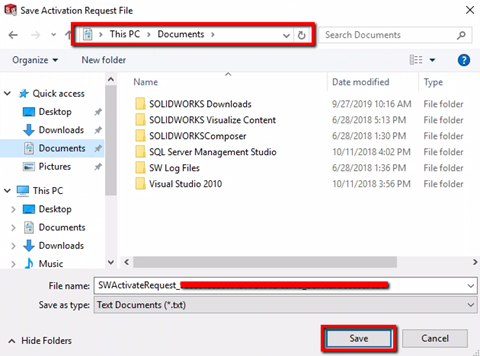
7. Send denne fil som vedhæftet fil i en e-mail til activation@SOLIDWORKS.com fra maskinen med internetadgang.
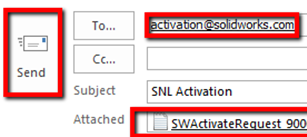
8. SOLIDWORKS sender en e-mail tilbage med en anden tekstfil som vedhæftet fil.
Gem denne tekstfil på en flytbar lagerenhed og flyt den tilbage til maskinen, der venter på aktivering.
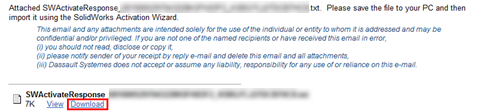
10. I aktiveringsguiden skal du trykke på Open-knappen på siden for e-mailaktivering.
Dette åbner en browser, hvor du kan læse .txt-filen, du har modtaget.
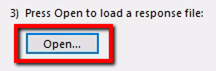
11. Nu vises de aktiverede produkter.
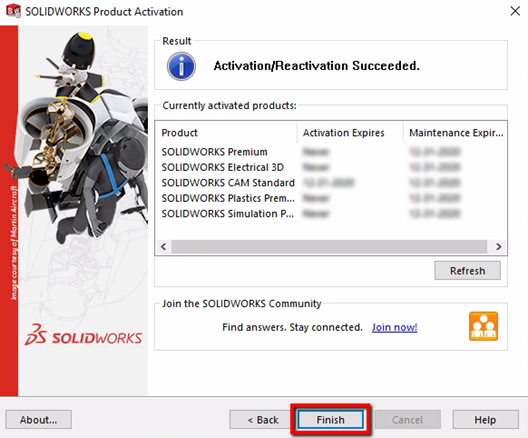
12. Tryk på knappen Finish for at fuldføre aktiveringsprocessen.
SOLIDWORKS er nu korrekt aktiveret.
Deaktivering af licens via internet
Hvis du ikke har internetadgang, se afsnittet om deaktivering af licens via e-mail i dette dokument.
1. Gå til Start > Alle programmer > SOLIDWORKS 2022 > SOLIDWORKS 2022.
2. Når SOLIDWORKS starter, skal du gå til Hjælp-menuen og vælge Licenses> Deactivate.
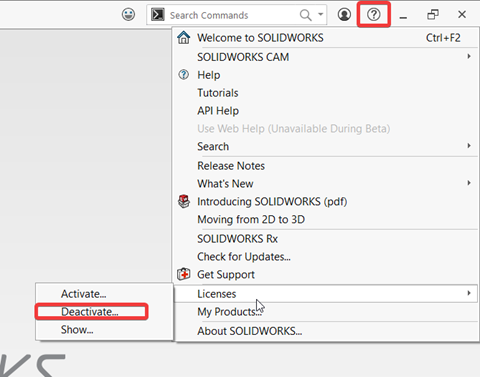
3. Du får en liste over produkter, der kan deaktiveres på denne maskine i henhold til din installation.
Hvis du vil deaktivere alle produkter på én gang, kan du trykke på Select All
4. Hvis du har internetadgang på denne computer, skal du vælge Automatically over the Internet og vælge Next for at fortsætte.
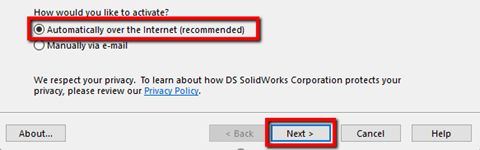
5. Du vil nu oprette forbindelse til SOLIDWORKS’ aktiveringsside for at returnere licensen.
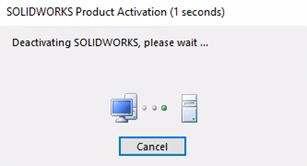
6. Du får besked om, at licensen er blevet overført tilbage til SOLIDWORKS.

7. Tryk på knappen Finish for at fuldføre deaktiveringsprocessen.
SOLIDWORKS vil ikke køre på denne maskine, indtil det aktiveres igen.
Deaktivering af licens via e-mail
1. Gå til Start > Alle programmer > SOLIDWORKS 2022 > SOLIDWORKS 2022.
2. Når SOLIDWORKS starter, skal du gå til Hjælp-menuen og vælge Licenses> Deactivate.
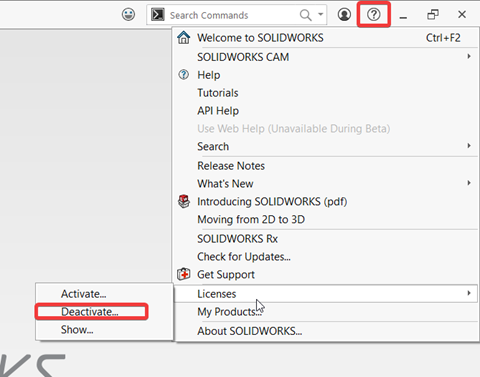
3. Du får en liste over produkter, der kan deaktiveres på denne maskine i henhold til din installation.
Hvis du vil deaktivere alle produkter på én gang, kan du trykke på Select All.
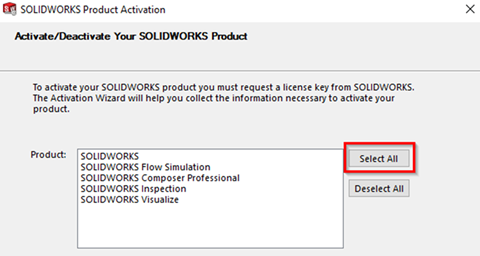
4. Hvis du ikke har internetadgang på denne computer, skal du vælge Manually via e-mail og klikke på Next for at fortsætte.
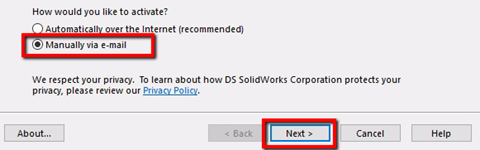
5. På næste side skal du trykke på Save-knappen for at oprette en aktiveringsanmodningsfil.
Advarsel! Når du har gemt denne fil, er din aktivering ikke længere gyldig.
Luk ikke aktiveringsvinduet, inden du har fuldført processen og læst e-mail-svaret fra SOLIDWORKS – ellers kan du ikke køre SOLIDWORKS.
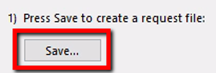
6. Gennemse en placering på din computer, hvor du vil gemme denne .txt-fil, og tryk på Save.
Kopier denne tekstfil til en flytbar lagerenhed og flyt den til en maskine med internetadgang.

7. Send denne fil som vedhæftet fil i en e-mail til activation@SOLIDWORKS.com fra maskinen med internetadgang.

8. SOLIDWORKS sender en e-mail tilbage med en anden tekstfil som vedhæftet fil.
Gem denne tekstfil på en flytbar lagerenhed og flyt den tilbage til maskinen, der venter på aktivering.

9. I aktiveringsguiden skal du trykke på Open-knappen på siden for e-mailaktivering.
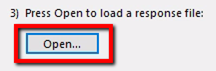
10. Gennemse svarfilen og tryk på Open – næste side viser, at din overførsel er fuldført.

11. Tryk på knappen Finish for at fuldføre deaktiveringsprocessen.
SOLIDWORKS vil ikke køre på denne maskine, indtil det aktiveres igen.
Aktiveringskoder til Xpress-produkter
1. Gå til Start > Alle programmer > SOLIDWORKS 2022 > SOLIDWORKS 2022.
2. Øverst i SOLIDWORKS-grænsefladen skal du gå til Tools > Xpress Products.
Der vil være specifikke produktkoder for SimulationXpress, FloXpress, DFMXpress, SustainabilityXpress og DriveWorksXpress, som det fremgår af billedet nedenfor.
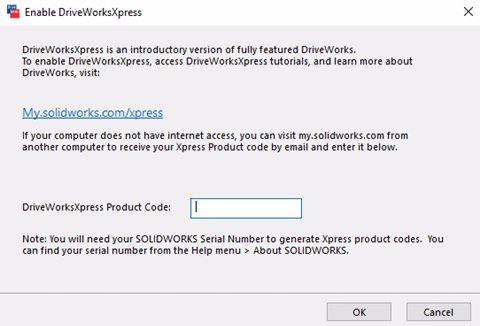
3. Klik på linket solidworks.com/xpress som vist på billedet ovenfor.
4. Log ind på MySolidWorks-siden med dit SOLIDWORKS ID.
Hvis du ikke har en konto, kan du oprette en konto ved at følge vejledningen på skærmen.
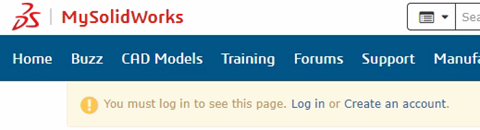
5. Indtast dit SOLIDWORKS serienummer, version og Xpress-produkt.
Når dette er gjort, skal du vælge Get My Code som vist på billedet nedenfor.
Indtast den angivne produktkode i Product Code-feltet, der vises i trin 2 i dette afsnit.
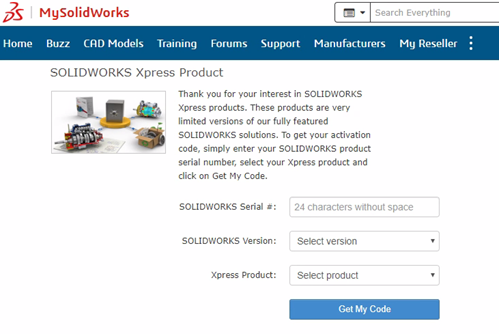
Xpress-produktet er nu aktiveret korrekt
Dette er en grundlæggende guide til aktivering og deaktivering af SOLIDWORKS-licenser.
Husk, at du altid bør følge de licensaftaler og -betingelser, der gælder for din specifikke licens.
Er du SOLIDWORKS-kunde hos os og har brug for yderligere hjælp eller har specifikke spørgsmål, kan du altid kontakte vores teknikkere her.




